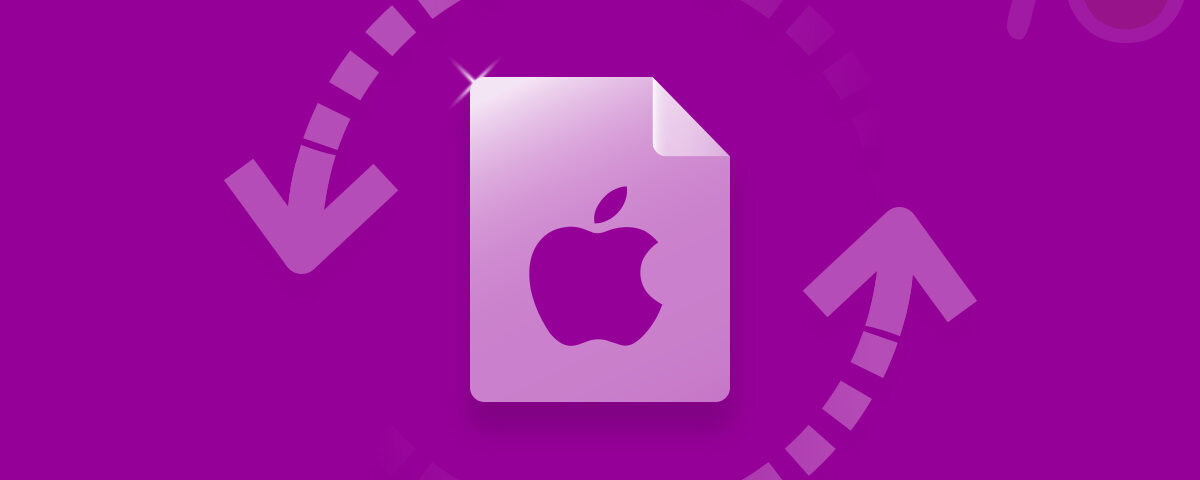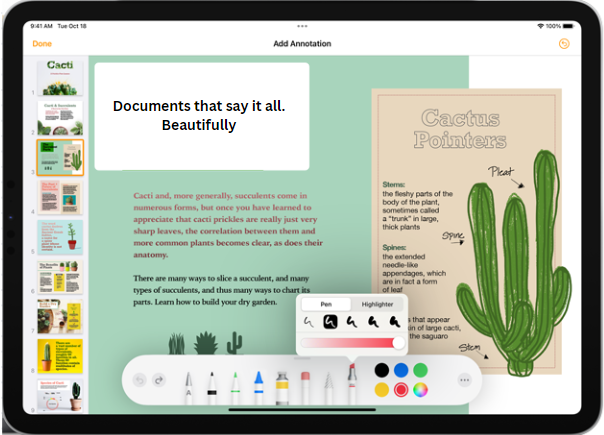
Seitendokumente sind Dateien, die mit der Textverarbeitungssoftware von Apple erstellt wurden „Pages.“ Sie werden zum Schreiben und Erstellen von Dokumenten auf Mac-Computern und iOS-Geräten verwendet. Manchmal können diese Dokumente versehentlich verloren gehen, gelöscht oder nicht gespeichert werden. Daher ist es wichtig zu wissen, wie Sie nicht gespeicherte Seiten und Dokumente bei Bedarf wiederherstellen können.
Es kommt häufig vor, dass diese Dateien versehentlich gelöscht werden. Sie brauchen sich keine Sorgen zu machen, wenn Sie versehentlich ein wichtiges Pages-Dokument gelöscht haben oder verloren haben. Wir haben einige einfache Methoden, die Ihnen bei der Wiederherstellung Ihres Pages-Dokuments auf dem Mac in verschiedenen Dateiverlustsituationen helfen.
Was Sind Pages-Dokumente Dem Mac?
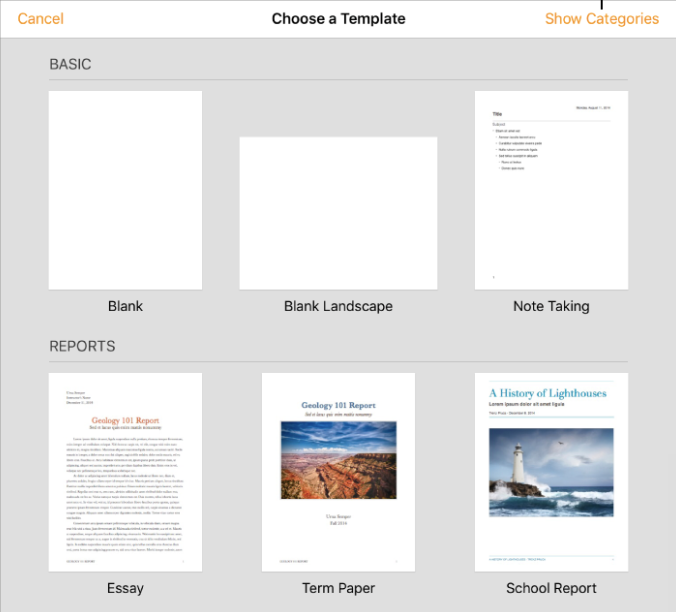
Pages-Dokumente auf dem Mac sind Dateien, die mit der Pages-Anwendung von Apple erstellt wurden, ähnlich wie Microsoft Word. Sie ermöglichen Ihnen die Erstellung von Dokumenten wie Briefen, Berichten und Lebensläufen. Diese Dateien haben die Erweiterung .pages und können auf Mac- oder iOS-Geräten bearbeitet werden. Sie können sie auch in verschiedenen Formaten wie Word oder PDF speichern, um sie mit anderen zu teilen. Es ist ein benutzerfreundliches Tool zum Erstellen aller Arten von Dokumenten auf Ihrem Mac.
Häufige Ursachen für nicht Gespeicherte/Gelöschte Seitendokumente
Der Verlust Ihrer wichtigen Pages-Dokumente auf einem Mac kann frustrierend sein, aber wenn Sie die häufigsten Gründe kennen, können Sie sie in Zukunft vermeiden. Hier sind die häufigsten Ursachen für Datenverlust:
| Ursachen | Beschreibung |
| Versehentliches Schließen ohne Speichern | Ein häufiger Grund für den Verlust von Pages-Dokumenten ist das Schließen der Datei, ohne die Änderungen zu speichern. Alle nicht gespeicherten Arbeiten gehen verloren, wenn Sie vergessen, darauf zu klicken „Save“ oder schließen Sie das Dokument zu schnell. |
| Versehentliches Überschreiben von Dateien | Wenn Sie ein neues Dokument unter demselben Namen wie ein vorhandenes speichern, kann es passieren, dass die alte Datei versehentlich überschrieben wird. Mit Backups kann es einfach sein, den ursprünglichen Inhalt wiederherzustellen. |
| Synchronisierungs- und Cloud-Speicherkonflikte | Die Verwendung von Cloud-Speicher oder die geräteübergreifende Synchronisierung von Diensten kann zu Konflikten führen. Wenn Sie eine Datei auf einem Gerät löschen, wird sie möglicherweise auch auf allen angeschlossenen Geräten gelöscht. |
| Menschliche Fehler | Manchmal müssen wir Dinge korrigieren, z. B. Dokumente falsch im falschen Ordner ablegen, versehentlich darauf klicken oder Dateien unbeabsichtigt verschieben. |
| System Absturz | Manchmal kann es bei der Arbeit an einem Pages-Dokument zu unerwarteten Systemabstürzen oder Fehlern kommen, die zu Datenverlust führen. Dies kann auf Software-, Strom- oder Hardwarefehler zurückzuführen sein. |
Wenn Sie diese häufigen Ursachen verstehen, können Sie Maßnahmen zum Schutz Ihrer Seiten und Dokumente ergreifen. Denken Sie daran, Ihre Arbeit regelmäßig zu speichern, Backups einzurichten und bei der Dateiverwaltung vorsichtig zu sein, um den Verlust wichtiger Daten zu vermeiden.
So Stellen Sie Gelöschte Seitendokumente suf dem Mac wieder her
Machen Sie sich keine Sorgen, wenn Sie wichtige Pages-Dokumente verlieren! Es besteht immer noch eine Chance, sie zurückzubekommen. Sie können verschiedene Methoden ausprobieren, um Ihre Daten wiederherzustellen. Hier sind einige Vorschläge, die Ihnen helfen sollen.
Methode 1: Gelöschte Notizen auf dem Mac Mithilfe des zuletzt Gelöschten Ordners abrufen
Wenn Ihr Pages-Dokument fehlt, haben Sie es versehentlich in den Papierkorb verschoben. Mach dir keine Sorge; Sie können es schnell zurückbekommen.
Schritte 1: Klicken Sie auf das Papierkorbsymbol auf Ihrem Computer.
Schritte 2: Überprüfen Sie, ob Ihre Dokumente in der Liste enthalten sind. Wenn Sie sie finden, wählen Sie sie aus.
Schritte 3: Klicken Sie mit der rechten Maustaste auf Ihre ausgewählten Dokumente und wählen Sie „Put Back.“ Dadurch werden Ihre Dateien an ihrem ursprünglichen Speicherort wiederhergestellt.
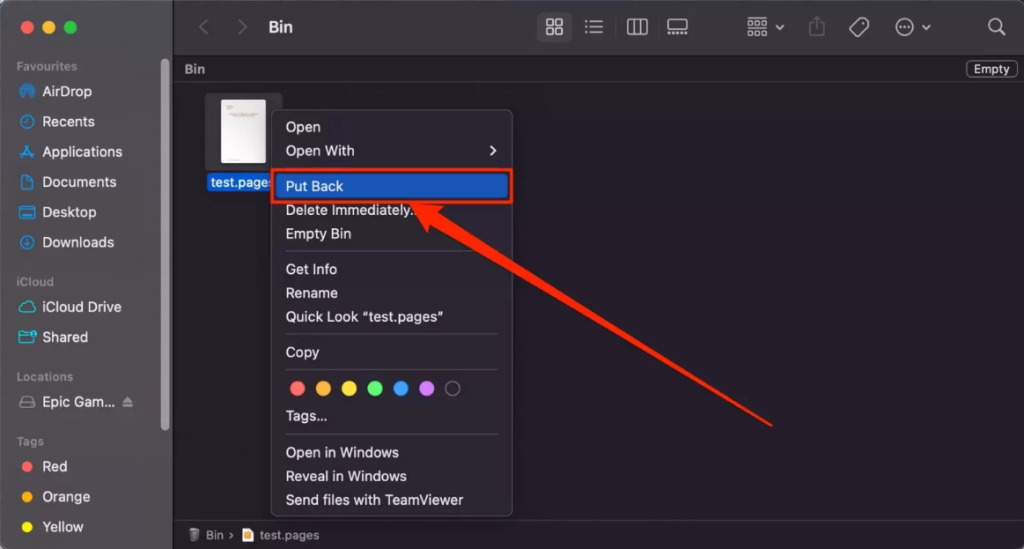
Methode 2: Nicht gespeicherte Seitendokumente mit Time Machine wiederherstellen
Um Ihre Pages-Dokumente mit Time Machine wiederherzustellen, befolgen Sie diese einfachen Schritte:
Schritte 1: Öffnen Sie den Ordner, in dem Sie Ihre Unterlagen aufbewahren.
Schritte 2: Starten Sie Time Machine.
Schritte 3: Verwenden Sie das rechte Menü, um durch Ihre Backups zu navigieren.
Schritte 4: Wählen Sie das Backup aus, das Sie wiederherstellen möchten, und klicken Sie auf „Restore“ Taste.
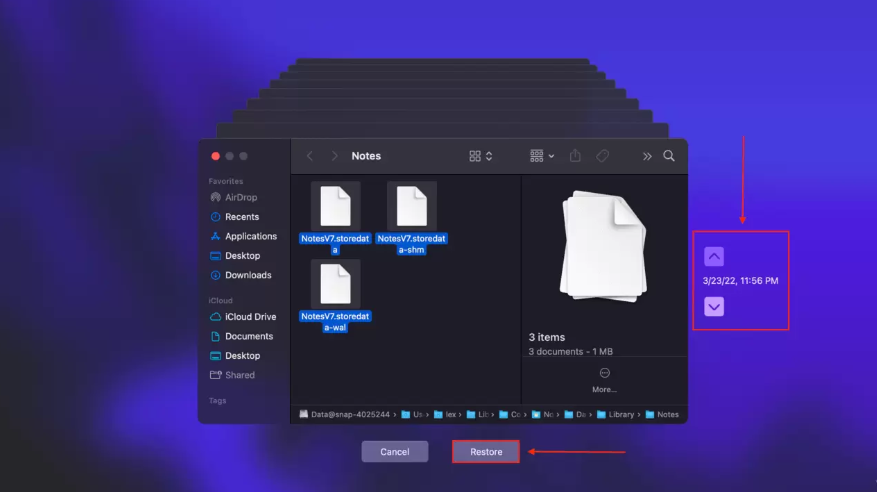
Wenn Sie diese Schritte befolgen, können Sie gelöschte Dokumentseiten wiederherstellen und Ihre wichtigen Dateien ganz einfach wiederherstellen!
Methode 3: Dokument mit Gelöschten Seiten aus Temporären Ordnern Abrufen
Seiten speichern temporäre Versionen Ihrer Dokumente in speziellen Ordnern, auf die Sie nicht direkt zugreifen können. Aber keine Sorge; Sie können sie über das Terminal erreichen.
Schritte 1: Öffnen Sie die Terminalanwendung auf Ihrem Mac.
Schritte 2: Typ“open $TMPDIR“ und drücke Enter.
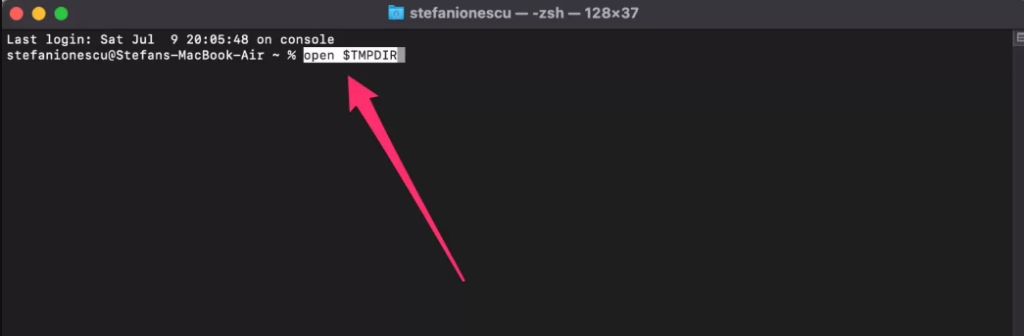
Schritte 3: Es erscheint ein Finder-Fenster, das den Inhalt der temporären Ordner anzeigt.
Schritte 4: Überprüfen Sie, ob Ihre verlorenen Dokumente vorhanden sind. Wenn Sie sie finden, kopieren oder verschieben Sie sie zurück in Ihren Hauptdokumentenordner.
Wenn Sie diese Schritte befolgen, können Sie Ihre temporären Pages-Dokumente problemlos abrufen und in Ihrem Hauptdokumentordner wiederherstellen.
Methode 4: Stellen Sie Dokumente mit Verlorenen Seiten auf dem Mac mit der Funktion „Zurücksetzen“ Wieder her
Um ein Pages-Dokument auf Ihrem Mac wiederherzustellen, gehen Sie folgendermaßen vor:
Schritte 1: Stellen Sie sicher, dass Pages geöffnet ist und Ihr Dokument in der Anwendung geöffnet ist.
Schritte 2: Im oberen Menü:, klicken „File“ und auswählen „Revert To.“
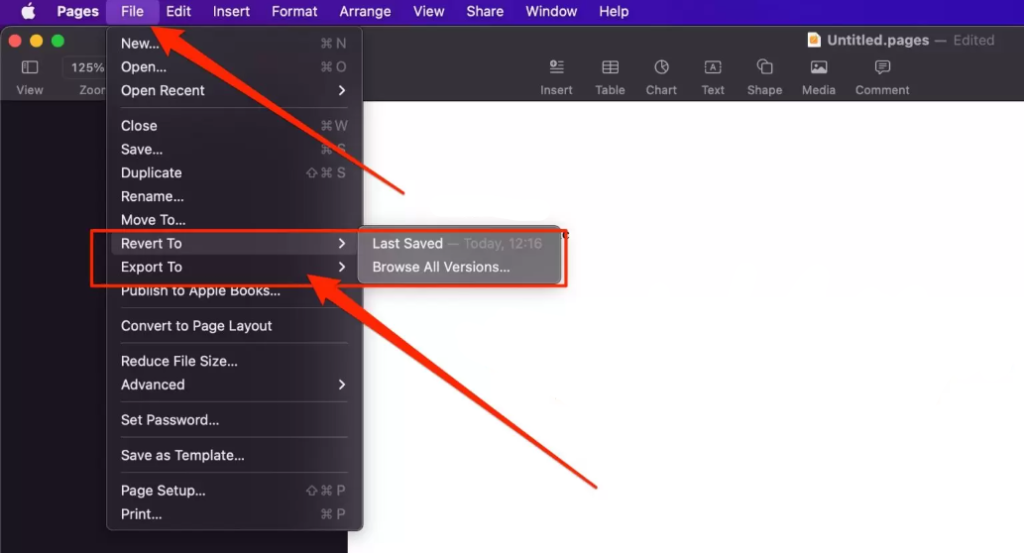
Schritte 3: Verwendung der „Revert To“ Mit der Funktion in Pages können Sie versuchen, Ihre Daten abzurufen, wenn Sie versehentlich Änderungen vorgenommen haben, durch die Teile Ihres Dokuments entfernt wurden. Dies ist eine schnelle und unkomplizierte Möglichkeit, Ihre Inhalte auf eine frühere Version zurückzusetzen.
Methode 5: So Stellen Sie ein nicht Gespeichertes Pages-Dokument auf einem Mac mit Yodot Mac File Recovery wieder her
Yodot Mac-Dateiwiederherstellung ist eine einzigartige Software für Mac-Computer, die Benutzern hilft, verlorene Dateien wie Dokumente, Fotos und Videos wiederherzustellen. Es durchsucht den Speicher des Computers, um diese verlorenen Dateien zu finden, und zeigt eine Vorschau der wiederherzustellenden Dateien an. Benutzer können dann die Dateien wiederherstellen.
Schritte 1: Laden Sie das Yodot Mac File Recovery-Tool auf Ihren Macintosh-Computer herunter, auf dem das Pages-Dokument fehlt
Schritte 2: Wählen Sie nun aus den beiden Hauptoptionen auf dem Bildschirm die aus ‘Lost File Recovery’ Option, um das Dokument „Verlorene Seiten“ zurückzubekommen
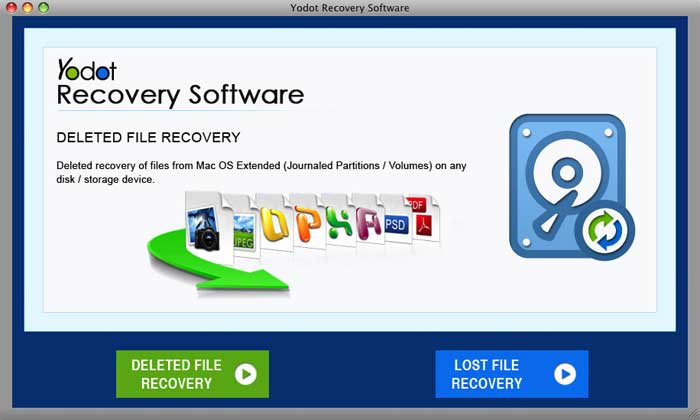
Schritte 3: Wählen Sie dann die aus drive/volume Gehen Sie zu dem Ort, an dem zuvor Pages-Dokumente gespeichert wurden, und fahren Sie mit dem Scanvorgang fort
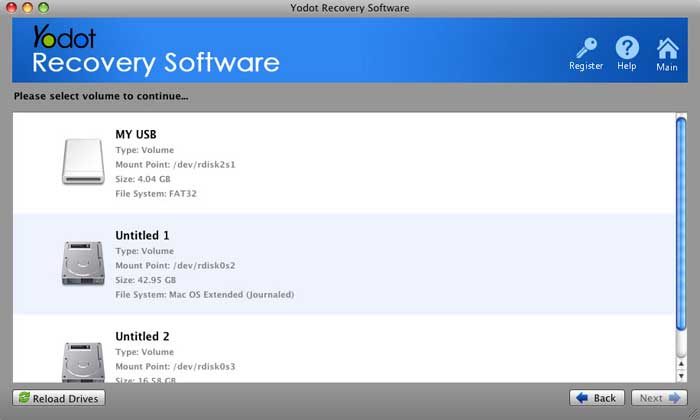
Schritte 4: Sehen Sie sich den Fortschritt des Scanvorgangs mithilfe der Statusleiste an
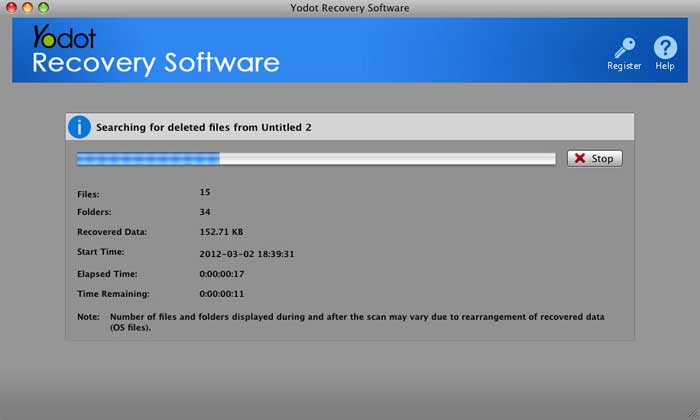
Schritte 5: Sie können jetzt eine Reihe abgerufener Dateien im sehen ‘Data View’ oder “File Type View’ Modi
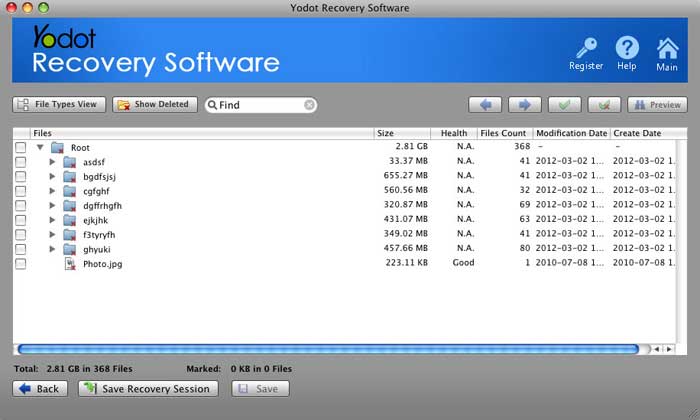
Schritte 6: Wählen Sie die erforderlichen Dateien aus der Liste aus und save Sie können sie an einen neuen Zielort auf dem Mac verschieben
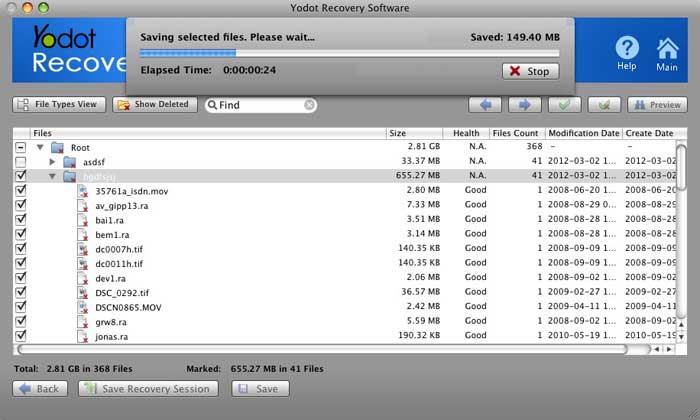
Fazit
Der Verlust Ihres Pages-Dokuments bedeutet nicht, dass es für immer verloren ist. Es gibt Möglichkeiten, die Krankheit wiederherzustellen, wenn Sie schnell handeln und Vorsichtsmaßnahmen treffen. Durch die regelmäßige Sicherung Ihrer Daten können Sie diese auch in Zukunft schützen. Wenn alles andere fehlschlägt, können Sie professionelle Datenrettungsdienste in Betracht ziehen. Also keine Panik; Es besteht immer noch Hoffnung, Ihre wichtigen Dateien zurückzubekommen!
Häufig gestellte Fragen
Ja, es besteht eine Chance auf Genesung. Seiten verfügen über eine automatische Speicherfunktion, die temporäre Entwürfe erstellt und es Ihnen möglicherweise ermöglicht, die nicht gespeicherten Änderungen nach einem erzwungenen Beenden wiederherzustellen.
Der Erfolg der Wiederherstellung hängt davon ab, ob Pages die Möglichkeit hatte, Ihre Änderungen automatisch zu speichern, bevor das erzwungene Beenden erfolgte. Wenn die automatische Speicherung nicht ausgeführt oder deaktiviert wurde, gehen die nicht gespeicherten Änderungen möglicherweise dauerhaft verloren.
Überprüfen Sie zunächst Ihren Papierkorb. Wenn es vorhanden ist, können Sie es problemlos wiederherstellen. Wenn nicht, versuchen Sie es mit „Time Machine“ oder Datenwiederherstellungssoftware.
Ja, Seiten verfügen über eine Funktion zum automatischen Speichern. Wenn die App unerwartet geschlossen wird, hat sie möglicherweise eine Kopie gespeichert. Gehe zu „File“ > „Revert To“ > „„Alle Versionen durchsuchen“, um nicht gespeicherte Versionen zu finden.